A atualização de preços é importante para manter os insumos e serviços sempre com o preço mais recente, fazendo com que os Orçamentos de obra fiquem o mais próximos possível da realidade.
Através da ferramenta Atualizações de Preço dos Insumos podemos alterar de forma prática o preço dos insumos cadastrados eu uma obra específica, sem afetar o cadastro dos insumos no sistema de Custos Unitários.
Confira neste artigo como realizar esta atualização em massa para os Insumos da Obra.
Passo a passo
1. Para realizar a Atualização de Preços dos insumos acesse o menu Engenharia > Orçamentos > Insumos > Atualizações de Preços.
2. Selecione a obra que receberá as atualizações:
3. Selecione a Forma de atualização* em que o reajuste será feito.

Atenção! Caso queira ajustar o preço de apenas um insumo (ou determinado grupo de insumos), basta selecionar nos campos respectivos. Porém, se a atualização for para todos os insumos da obra, indicamos deixar os dois campos sem informações.

4. No campo Data do preço informe a data de corte, ou seja, somente os insumos que tenham preço com data igual ou anterior à data informada serão atualizados nesse processo.
Por Exemplo, se informar a data de corte de 31/12/2021, somente os insumos com esta data ou data de preço anterior serão considerados na atualização. Os insumos em que o preço já está com data de 2022 não serão afetados pela atualização de preços.

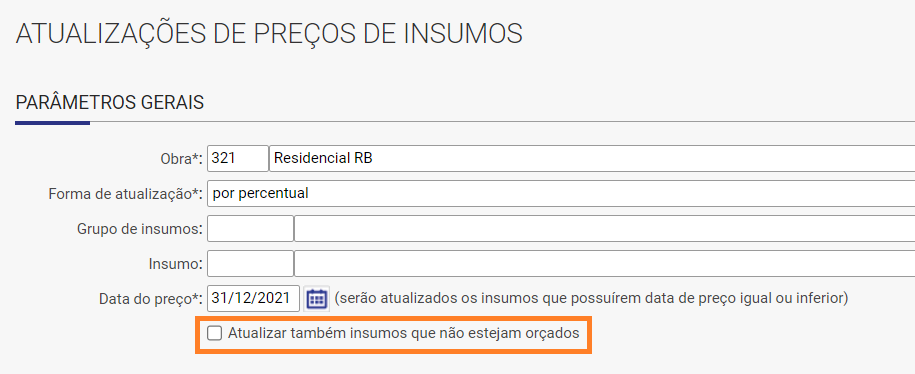
Dica! Ao finalizar a configuração não esqueça de selecionar o botão ATUALIZAR para que as configurações sejam consideradas.

Formas de atualização - opções de seleção
 Por percentual:
Por percentual: Onde preenchemos o campo Percentual com um percentual (positivo ou negativo). O preço dos insumos será reajustado conforme aplicação desse percentual.
Ao selecionar esta opção, será apresentada a opção ATUALIZAÇÃO POR PERCENTUAL, para que seja informado o percentual.

Dica!Caso queira alterar somente a data, sem alterar o valor dos insumos, deixe o percentual zerado e informe a Nova data do preço.
 Por indexador:
Por indexador:
Onde preenchemos o campo Indexador, e o preço dos insumos serão reajustados conforme a variação ao longo do tempo desse indexador. Para definir essa variação, o sistema irá levar em consideração o indexador na data do preço atual do insumo, em comparação com o indexador na nova data do preço do insumo.
Ao selecionar esta opção, será apresentada a opção ATUALIZAÇÃO POR INDEXADOR, para que seja informado o indexador.

 Por importação de dados:
Por importação de dados:
Onde podemos anexar uma planilha com as informações dos insumos a serem atualizados e seus novos preços.
Ao selecionar esta opção, será apresentada a opção ATUALIZAÇÃO POR IMPORTAÇÃO DE DADOS, para que seja informado o arquivo de importação.
Há duas opções disponíveis no campo tipo de importação:
- OUTROS: Selecione esta opção para indicar que o arquivo a ser importado é em formato de texto (arquivo em formato TXT).
Ao selecionar a opção OUTROS será apresentado o campo ARQUIVO, para que seja anexado o arquivo TXT.

- ARQUIVO XLS: Selecione esta opção para indicar que o arquivo a ser importado é em formato de XLS e deve ter o tipo de conteúdo de suas colunas indicado no Sienge.
Ao selecionar a segunda opção ARQUIVO XLS será apresentado o campo CONTEÚDO DE ARQUIVO DE DADOS. Neste caso, o processo se dará por meio de associação entre os dados do arquivo e os dados informado no conteúdo do arquivo de dados, sendo cada coluna do arquivo correspondendo à uma linha informada em tela do sistema, como o exemplo abaixo:

 Por digitação:
Por digitação: Onde será apresentada em uma nova tela uma lista dos insumos conforme os filtros aplicados, havendo uma coluna referente ao novo preço para digitação manual.
Será apresentado o campo Ordenação*, para que você informe como os insumos serão apresentados para digitação do preço.
Identifique qual será esta ordenação e em seguida selecione campo CONSULTAR.

Na sequencia, será apresentada a tela de digitação, com a apresentação dos insumos listados, insira o novo preço e salve a tela.

 A partir do cadastro geral:
A partir do cadastro geral:
Ao selecionar esta opção o sistema irá apresentar as seguintes opções:

- Atualizar também insumos que não estejam orçados:
Marque essa opção para aplicar a forma de atualização a todos os insumos, inclusive aqueles que não estão no orçamento da obra.
- Atualizar somente insumos com preço zerado:
- Atualizar também os preços autorizados dos insumos:
Marque essa opção para atualizar também os preços autorizados dos insumos, que podem ser manipulados em Suprimentos > Apoio > Insumos > Insumos das Obras > Controle de Autorizações.
 A partir de uma obra:
A partir de uma obra:
Onde selecionamos uma Obra origem* e o sistema irá consultar os preços atuais cadastrado na obra em questão para atualizar os preços dos insumos na obra.

 A partir das compras/movimentações de estoque:
A partir das compras/movimentações de estoque:
Onde selecionamos o Preço a ser utilizado*, havendo as opções último custo e custo médio, e o preço dos insumos será atualizado conforme as compras feitas no sistema. Caso o campo Obra origem seja preenchido, será levado em consideração apenas as compras feitas para essa obra.

- Último custo: Selecione esta opção para que o preço dos insumos seja atualizado conforme o custo da última compra.
- Custo médio: Selecione esta opção para que o preço dos insumos seja atualizado pelo seu custo médio.

 A partir de cotação de preços
A partir de cotação de preços
Através desta opção você pode atualizar os preços dos insumos da obra a partir de uma cotação de preços. Para realizar esta atualização é necessário que a obra esteja com a situação ORÇAMENTO e na cotação a opção Cotação para Orçamento deve estar marcada.

Serão exibidas para atualização, somente as cotações com a situação Negociação fechada, ou seja, que tenha sido selecionado a Opção escolhida para compra, com o insumo.

Basta selecionar a Cotação de Preço desejada para atualizar o Preço do Insumo na Obra através do botão Cotação*:

Nota! Ao finalizar a configuração não esqueça de selecionar o botão ATUALIZAR para que as configurações sejam consideradas.
Dica! Confira também como realizar a Atualização dos Preços dos insumo no cadastro geral (Sistema de Custos Unitários):
Esperamos que este artigo tenha ajudado!
